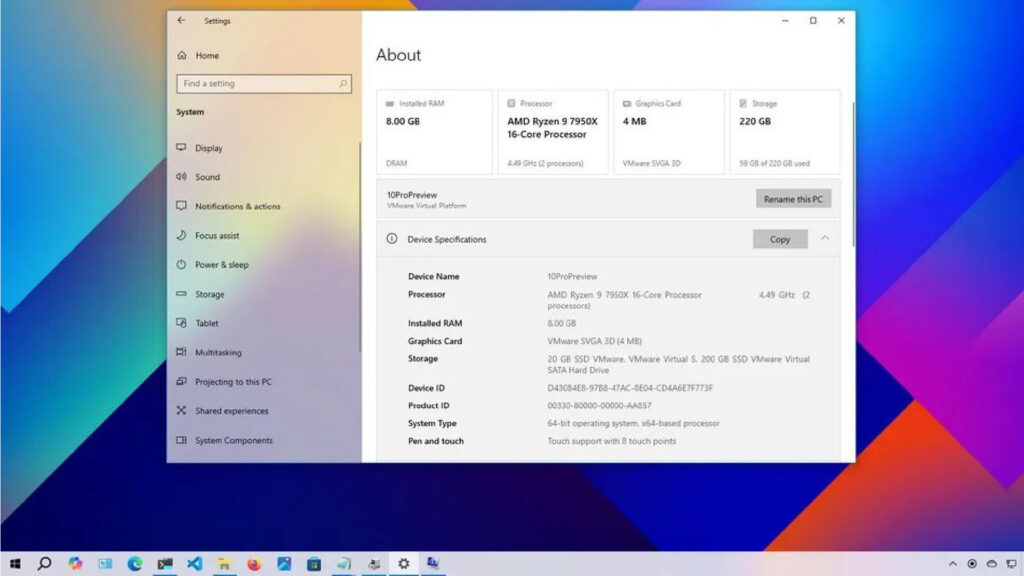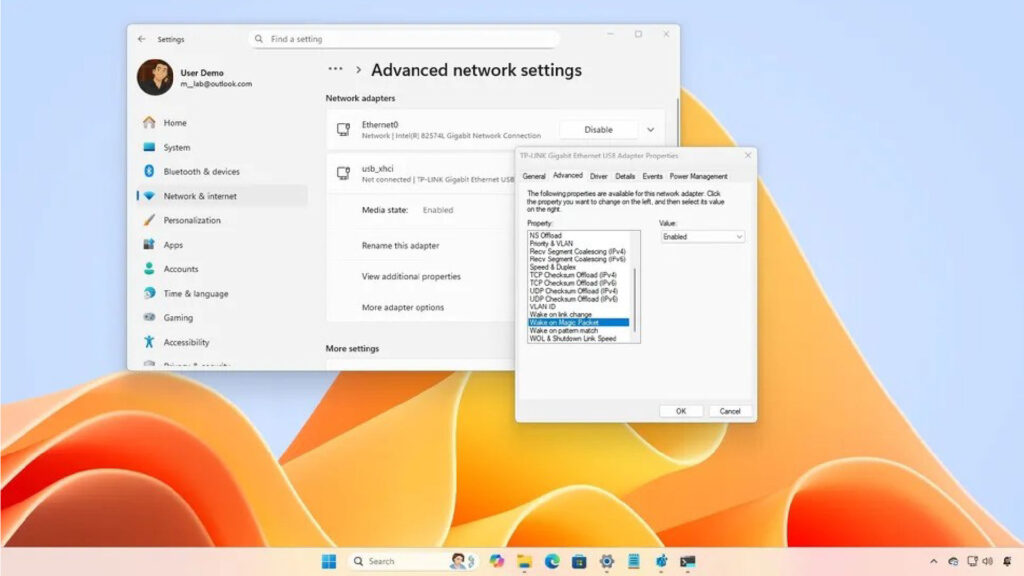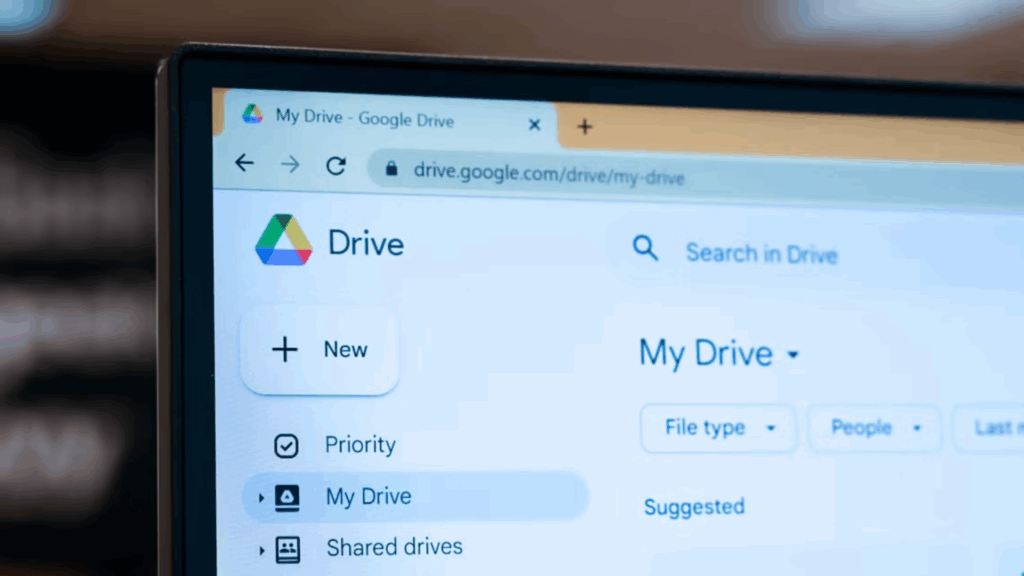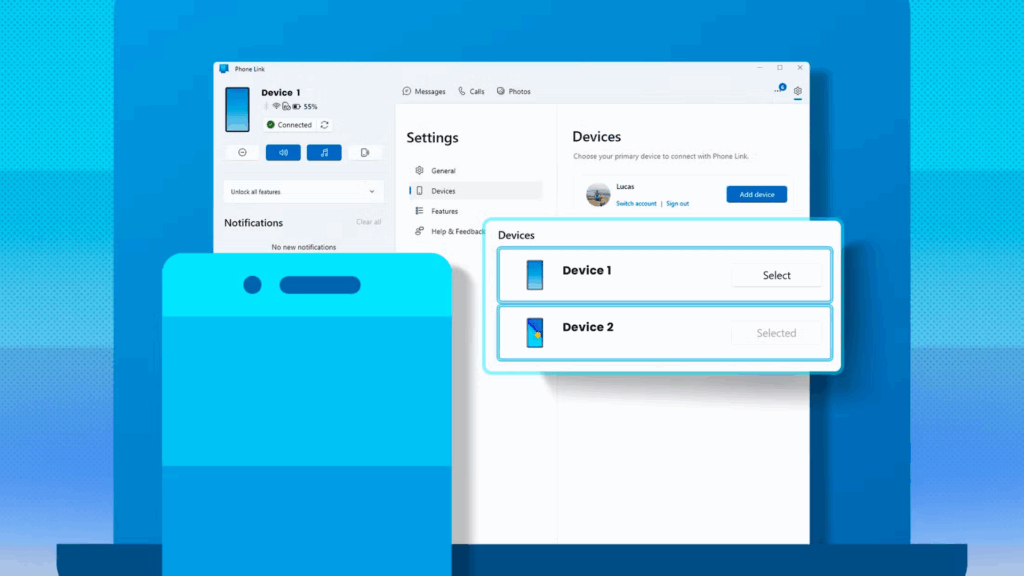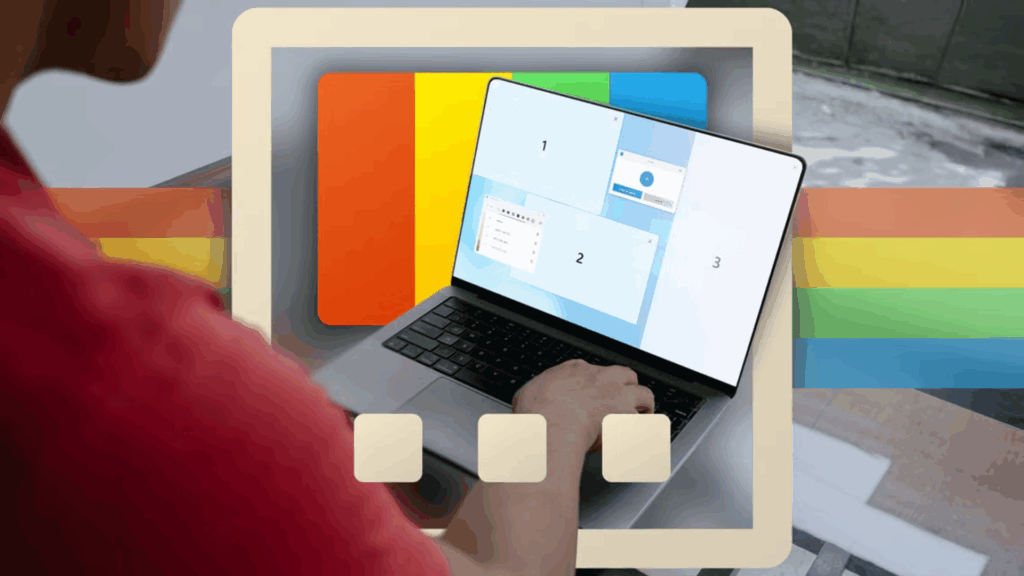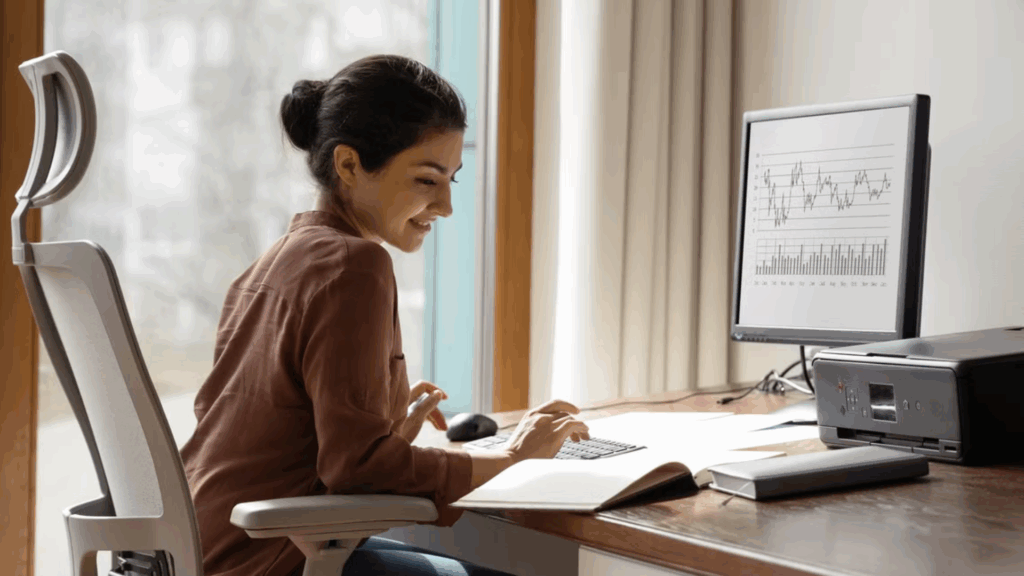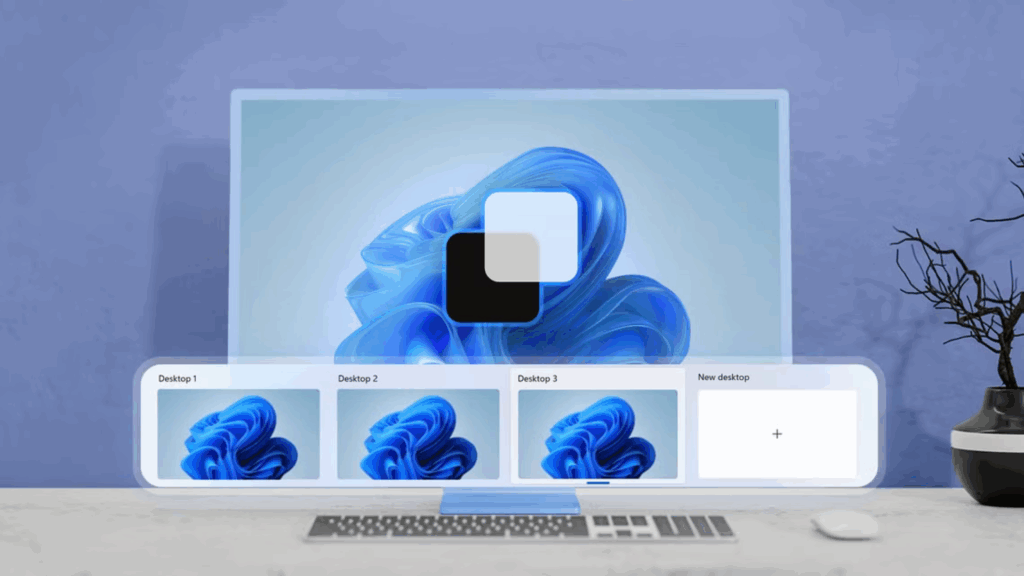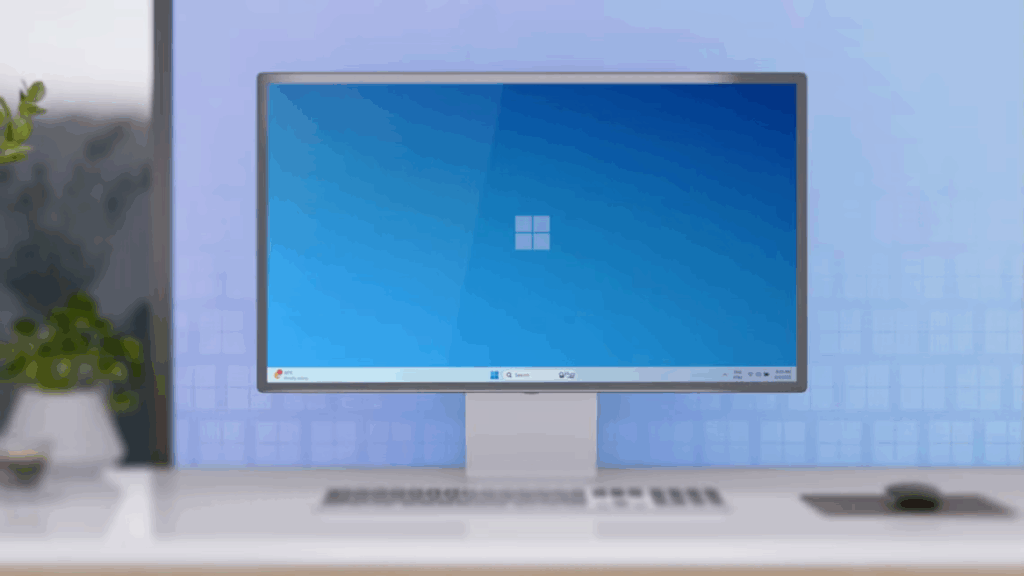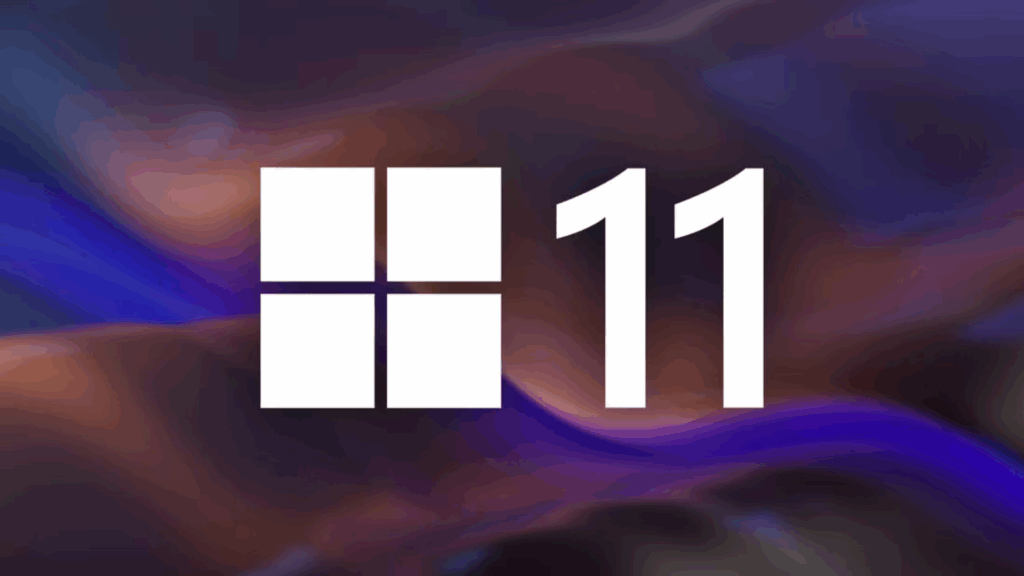Chuyển từ Windows sang Mac? Hiểu rõ sự khác biệt về hệ thống tập tin

Chuyển từ Windows sang macOS, bạn cần biết sự khác biệt về hệ thống tập tin để quản lý dữ liệu hiệu quả. Từ định dạng NTFS và APFS, cấu trúc thư mục, đến dấu phân cách, độ nhạy chữ hoa/thường, bài viết này giải thích rõ ràng các điểm khác biệt, giúp bạn chuyển đổi dữ liệu mượt mà giữa hai hệ điều hành.
Hệ thống tập tin phổ biến trên Windows
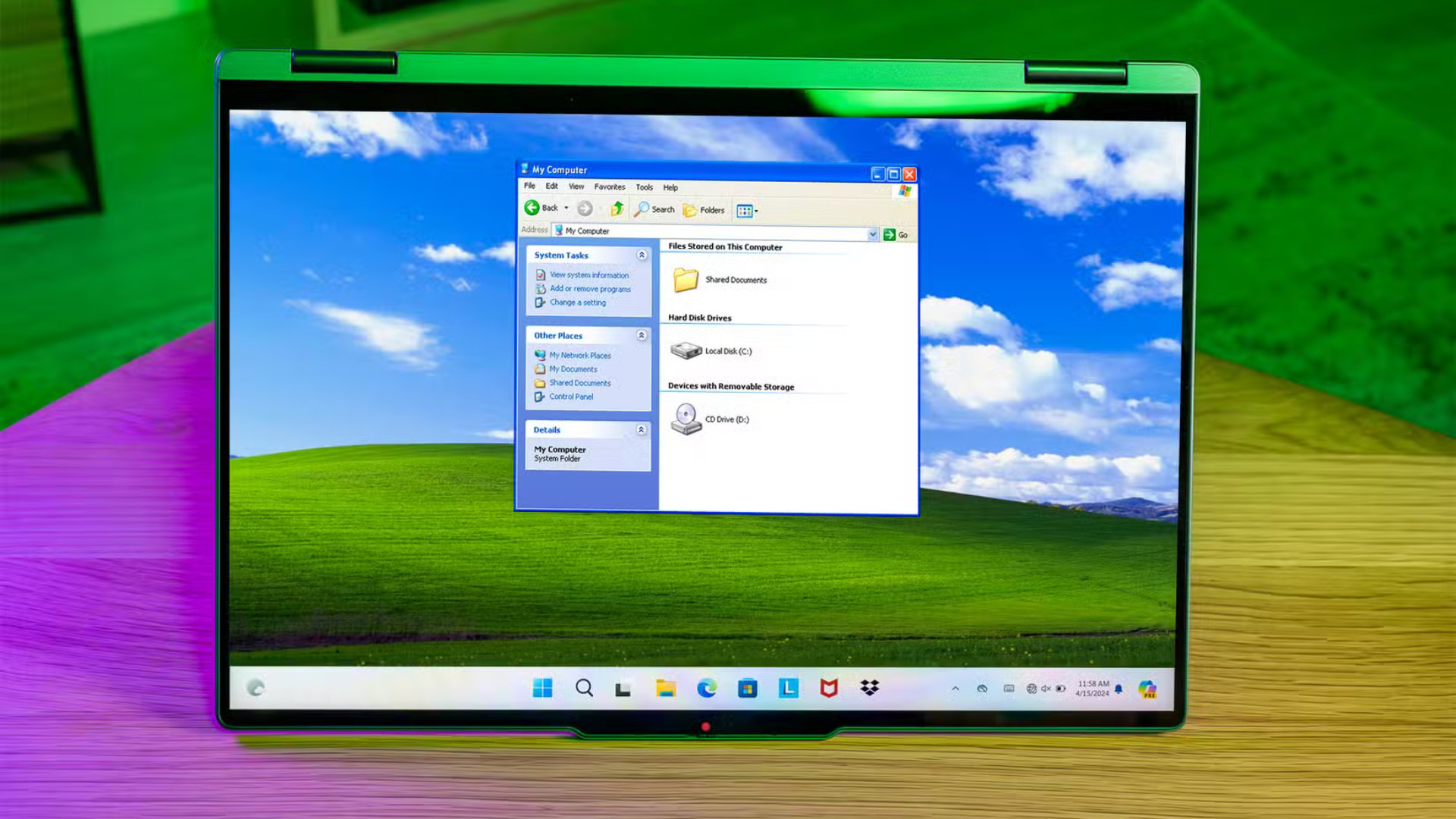
Windows sử dụng các định dạng tập tin sau:
- NTFS: Định dạng mặc định, hỗ trợ bảo mật, mã hóa, và dung lượng lớn.
- FAT và exFAT: Hỗ trợ FAT12, FAT16, FAT32, exFAT, thường dùng cho USB, thẻ SD. exFAT lý tưởng để chuyển dữ liệu giữa Windows, macOS, Linux, Android.
- ReFS: Dùng trên Windows Server 2012 và Windows 11, khắc phục hạn chế của NTFS.
- Khác: UDF, ISO 9660, Joliet CDFS, ZFS.
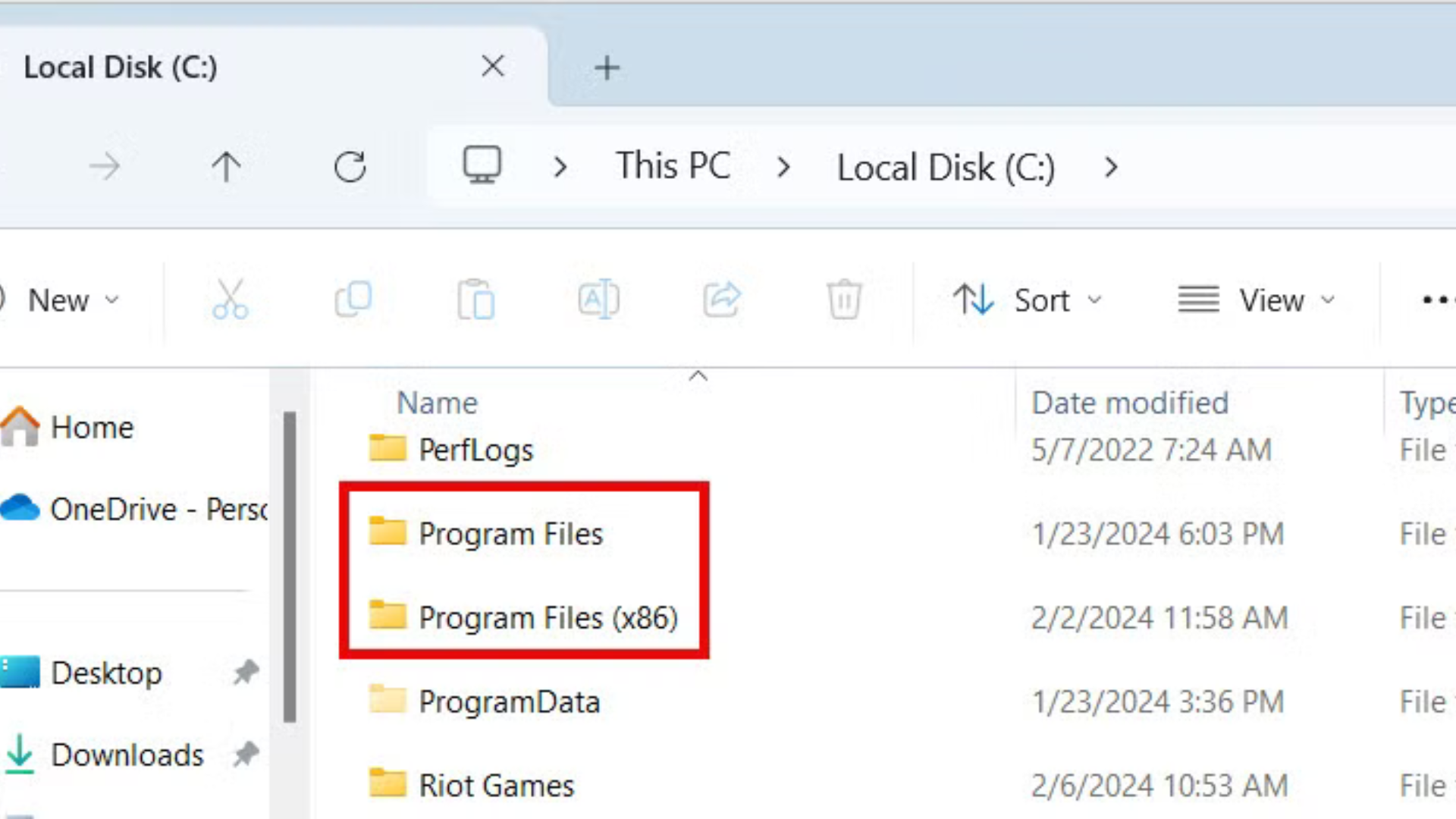
Lưu ý: macOS đọc được NTFS (chỉ đọc), nhưng cần phần mềm bên thứ ba như Paragon APFS for Windows để đọc APFS.
Đề xuất: Dùng exFAT để chuyển dữ liệu vì tương thích đa nền tảng.
Hệ thống tập tin phổ biến trên macOS
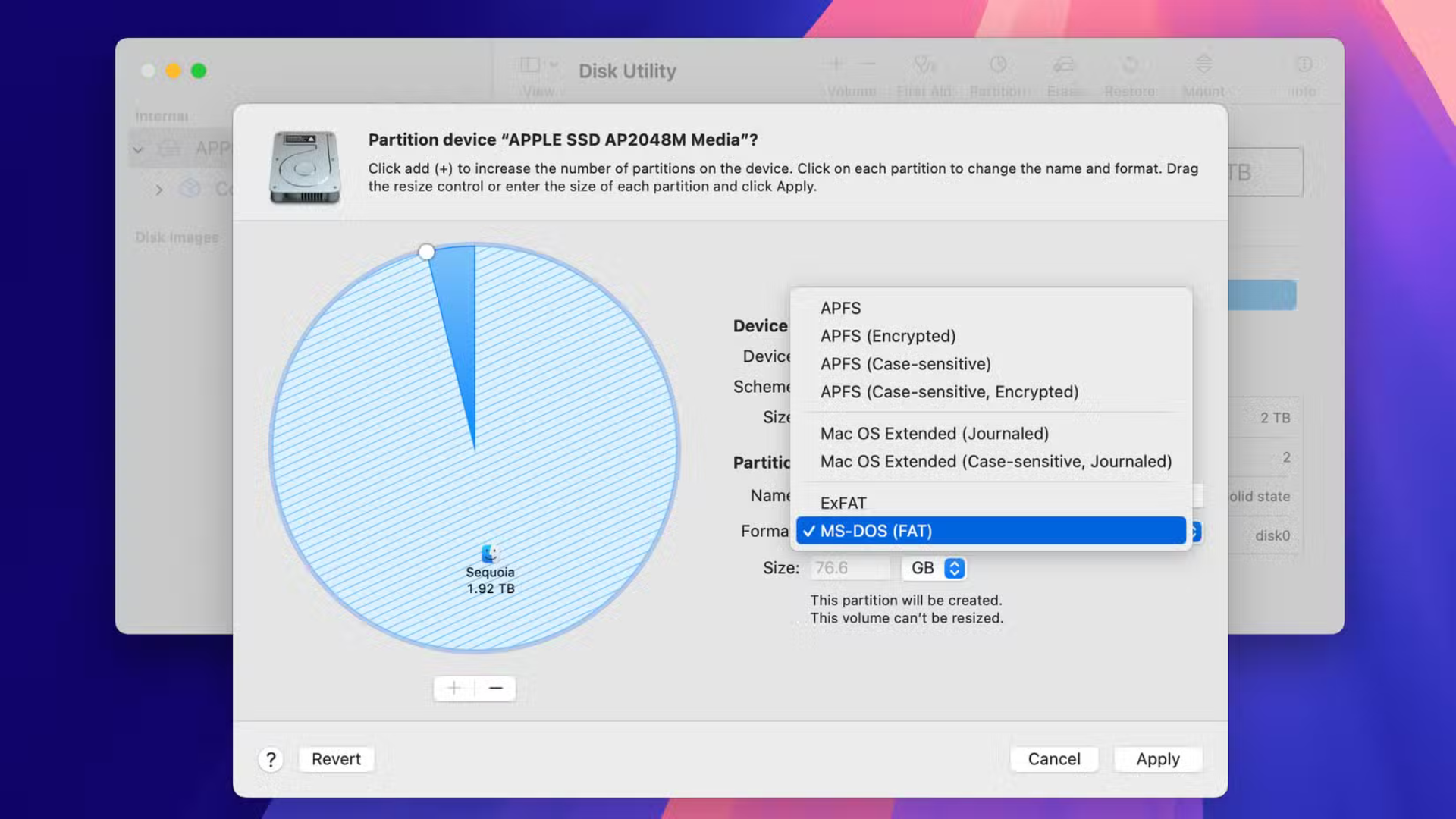
macOS sử dụng các định dạng sau:
- APFS: Định dạng mặc định, tối ưu cho SSD, hỗ trợ mã hóa, snapshot.
- APFS (Encrypted): Mã hóa toàn bộ ổ.
- APFS (Case-sensitive): Phân biệt chữ hoa/thường.
- APFS (Case-sensitive, Encrypted): Kết hợp mã hóa và phân biệt chữ hoa/thường.
- Mac OS Extended (HFS+): Định dạng cũ, hỗ trợ mã hóa, journaled.
- FAT và exFAT: Tương thích với Windows, dùng cho USB, thẻ SD.
- NTFS: Chỉ đọc trên macOS, cần công cụ như Paragon Software để ghi.
Công cụ: Dùng Disk Utility trên macOS để định dạng, phân vùng ổ đĩa.
Lưu ý: HFS đã ngừng hỗ trợ từ macOS 8.1, nhưng macOS vẫn đọc được HFS+ cho các bản sao lưu Time Machine hoặc thiết bị cũ.
Cấu trúc hệ thống tập tin trên macOS
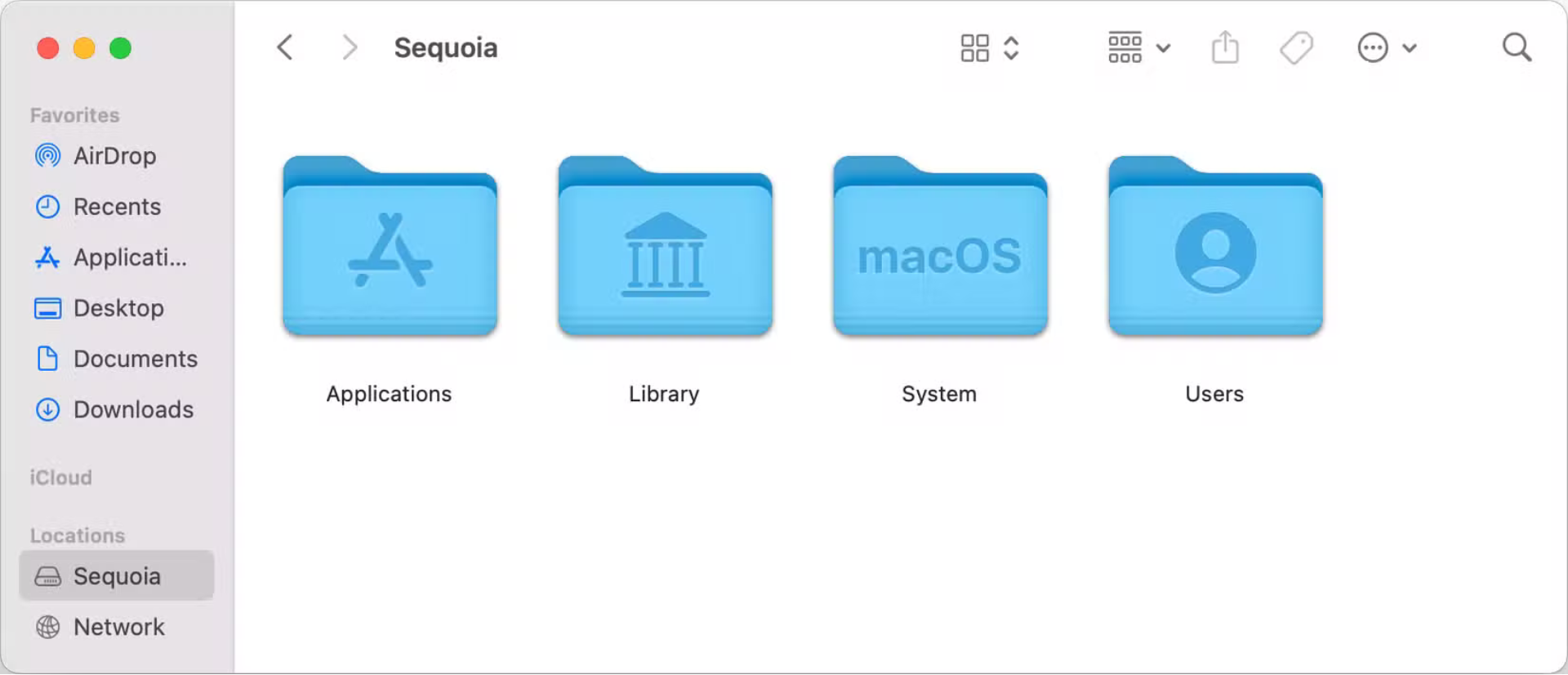
macOS sử dụng cấu trúc thư mục kiểu UNIX:
- / (root): Chứa các thư mục hệ thống như /Applications, /System, /Users.
- /Applications: Lưu ứng dụng cho tất cả người dùng, mỗi ứng dụng có thư mục con riêng.
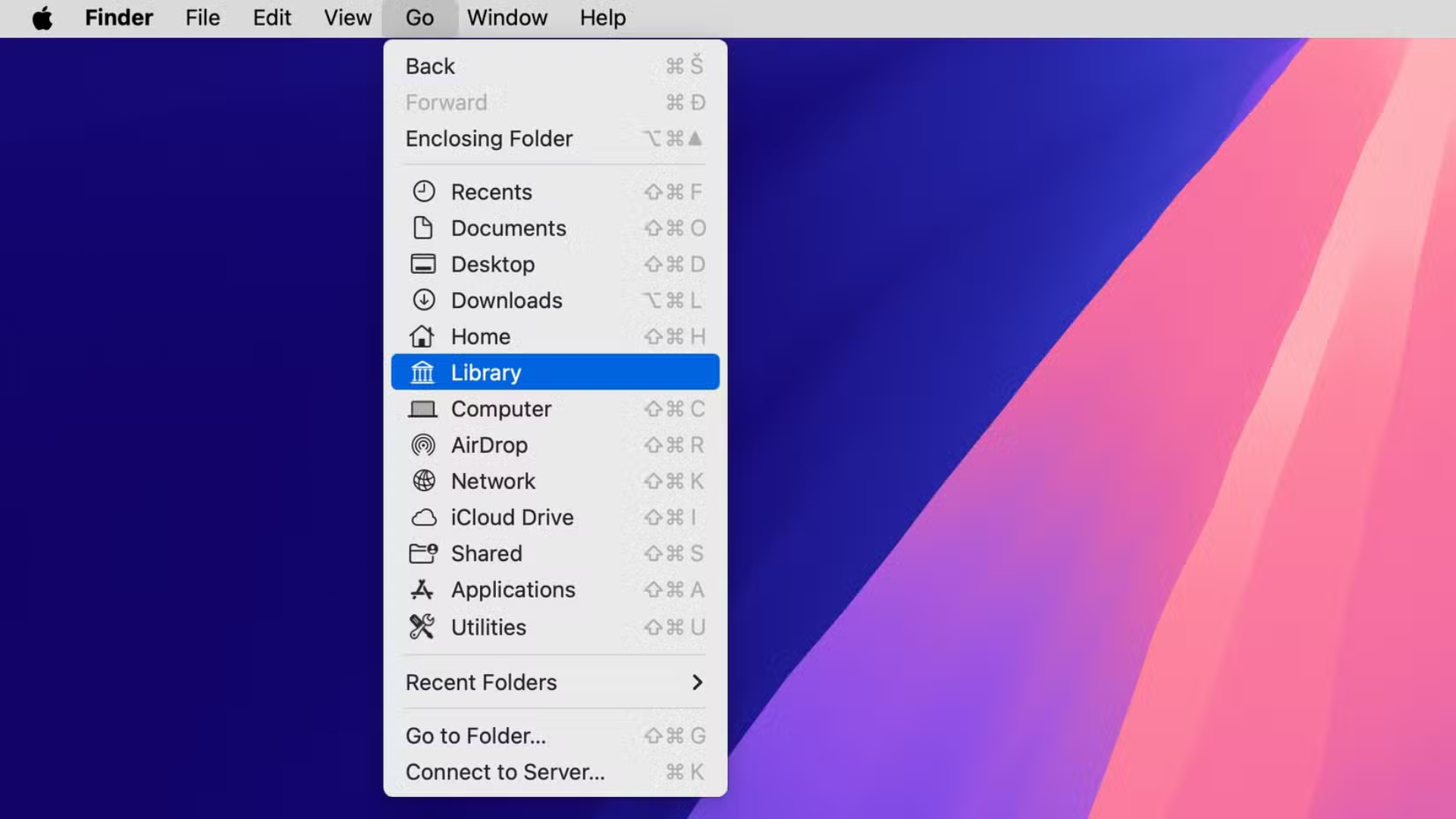
- /Library: Có 3 loại:
- /System/Library: Tài nguyên hệ thống.
- /Library: Cài đặt ứng dụng dùng chung.
- ~/Library: Cài đặt, bộ nhớ đệm của người dùng.
- /System: Chứa file hệ thống cốt lõi, chỉ nên chỉnh sửa nếu cần thiết.
- /Users: Thư mục cá nhân của từng tài khoản người dùng (Desktop, Documents…).
- /Volumes: Chứa ổ đĩa gắn ngoài, mạng chia sẻ.
- Khác (/bin, /sbin, /usr, /var, /private): Lưu lệnh Terminal, tài liệu, log, file tạm thời, ẩn mặc định.
Lưu ý: Thư mục Library ẩn để tránh chỉnh sửa nhầm. Để hiện, vào Finder, nhấn Go và giữ phím Option.
Cấu trúc hệ thống tập tin trên Windows
Windows sử dụng cấu trúc thư mục khác:
- C:\ (root): Ổ khởi động mặc định.
- \Windows: Chứa file hệ thống, thư viện (System32), không nên chỉnh sửa.
- \Program Files: Lưu ứng dụng 64-bit.
- \Program Files (x86): Lưu ứng dụng 32-bit.
- \Users: Thư mục cá nhân của người dùng (Desktop, Documents, Downloads…).
- \Temp: Lưu file tạm thời của hệ thống và ứng dụng.
Thư mục chia sẻ: Cả macOS và Windows có thư mục chia sẻ trong Users để người dùng khác truy cập.
Dấu phân cách thư mục
- Windows: Dùng dấu gạch chéo ngược (****), ví dụ: C:\Documents\Brochures\Vacation2025.pdf.
- macOS: Dùng dấu gạch chéo (/), ví dụ: /Applications/Utilities/Terminal.app.
Lưu ý: Cả hai hỗ trợ đường dẫn tuyệt đối (từ gốc ổ đĩa) và tương đối (từ thư mục hiện tại).
Chữ ký ổ đĩa, phân vùng, và volume
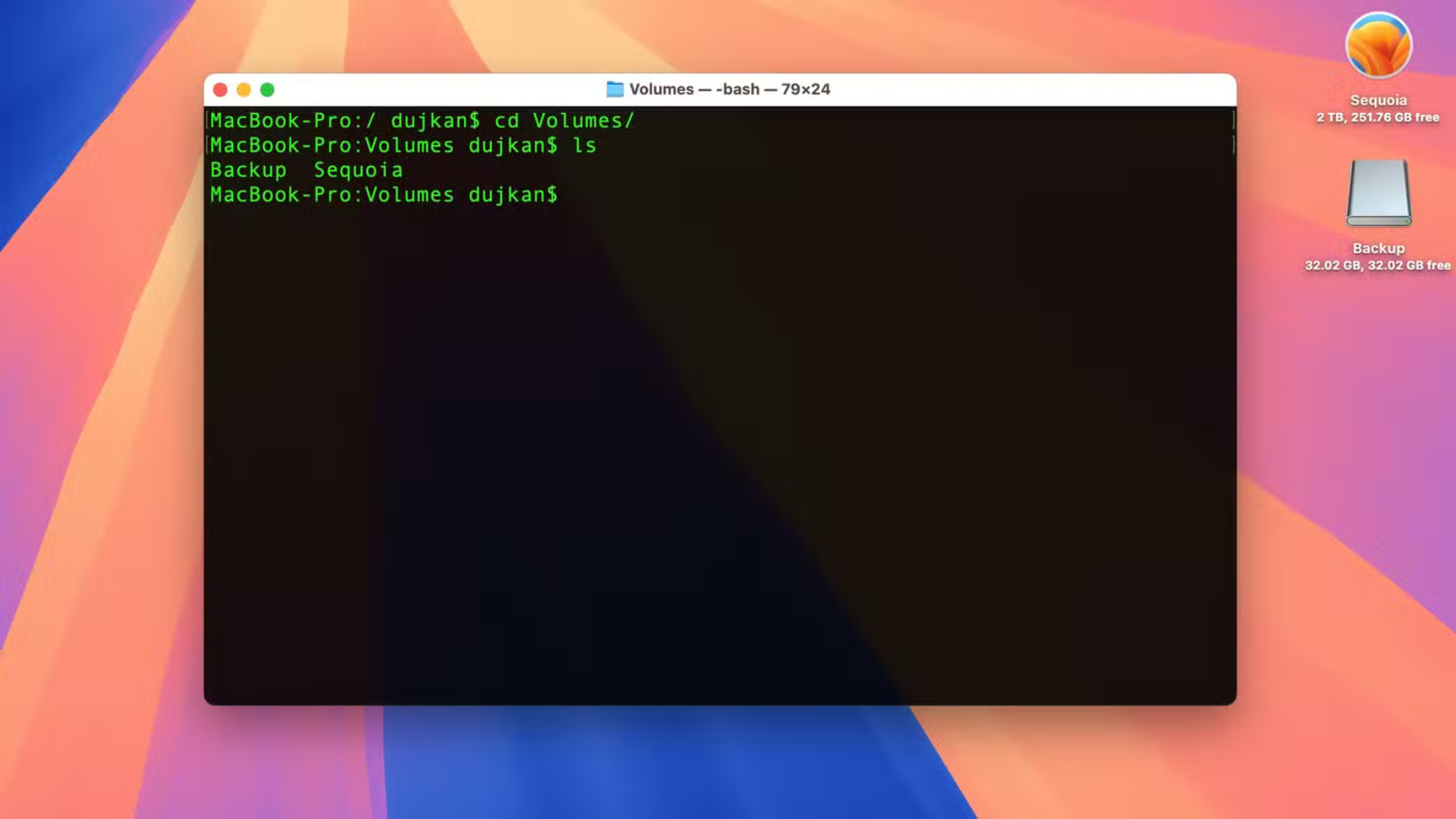
- Windows: Gán chữ cái (C:, D:…) cho ổ đĩa, bắt nguồn từ thời MS-DOS. Ổ khởi động thường là C:.
- macOS: Không dùng chữ cái, mà sử dụng tên ổ trong /Volumes (ví dụ: /dev/hda). Người dùng thông thường chỉ thấy tên ổ trong Finder.
Phân vùng:
- macOS: Dùng GPT, cho phép nhiều volume chia sẻ không gian lưu trữ. Mỗi volume có định dạng riêng (APFS, exFAT…).
- Windows: Phân vùng cố định, không gian trống của phân vùng này không dùng được cho phân vùng khác.
Công cụ:
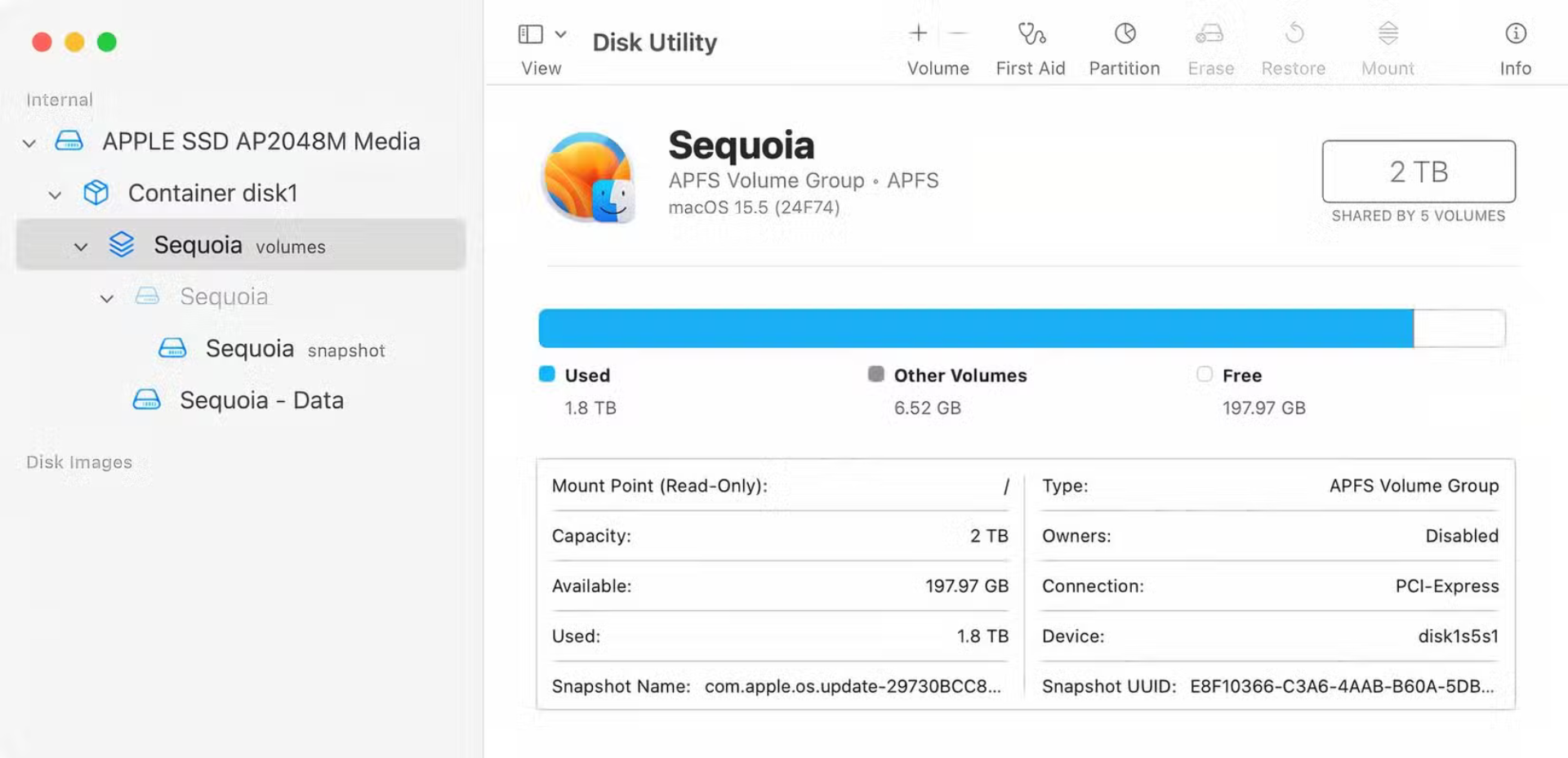
- macOS: Disk Utility để quản lý volume.
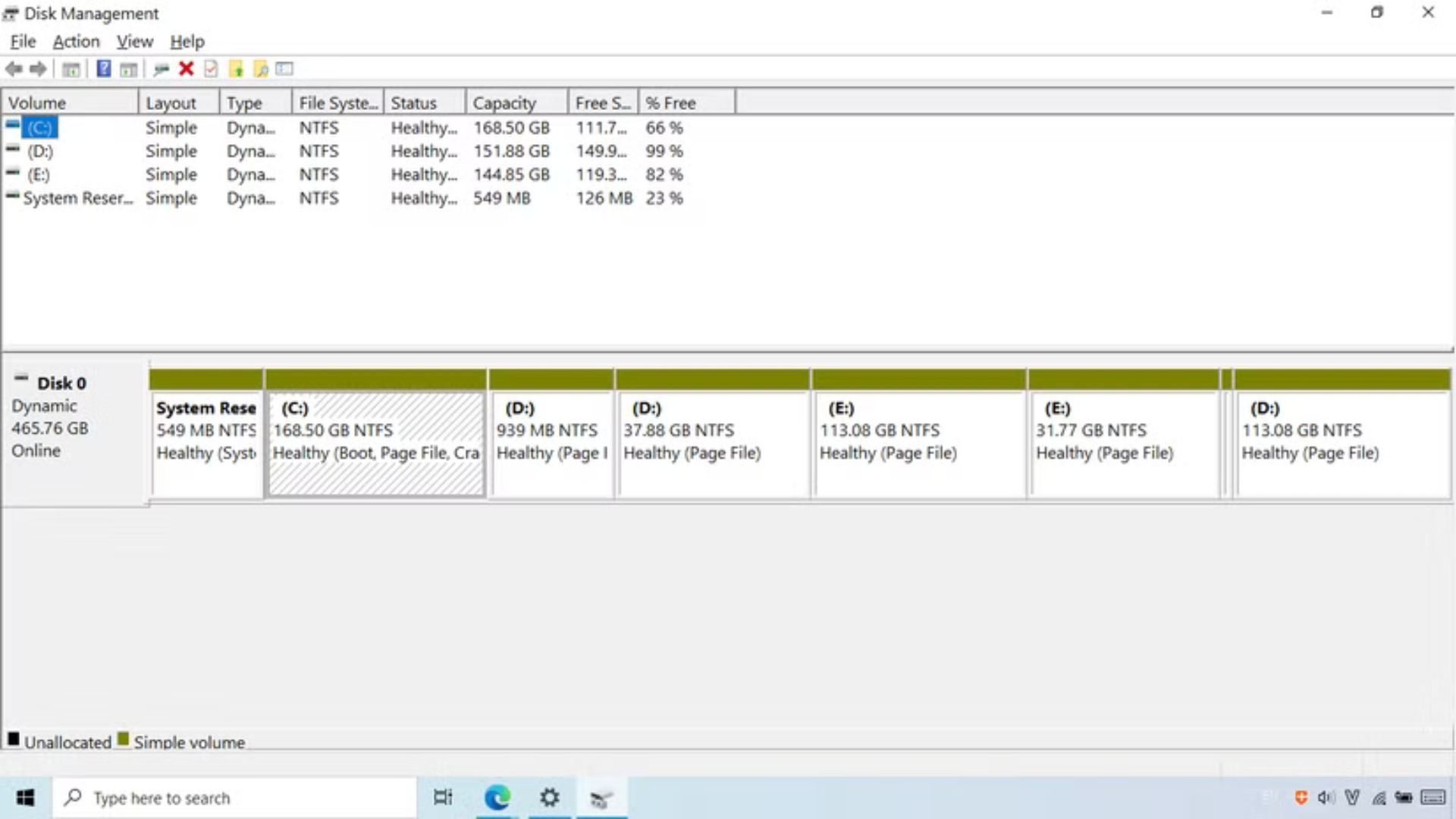
- Windows: Disk Management để quản lý phân vùng.
Độ nhạy chữ hoa/thường
- Windows và macOS: Mặc định không phân biệt chữ hoa/thường (Notes.txt và notes.txt là cùng một tệp).
- macOS: Hỗ trợ APFS (Case-sensitive) và Mac OS Extended (Case-sensitive), coi Notes.txt và notes.txt là hai tệp riêng.
Đề xuất: Tránh dùng định dạng phân biệt chữ hoa/thường để tương thích tốt hơn khi chuyển dữ liệu.
Phần mở rộng tập tin
- Cả hai hệ điều hành dựa vào phần mở rộng (TXT, PDF, JPG) để nhận diện loại tệp.
- Windows: Hiển thị phần mở rộng mặc định.
- macOS: Ẩn phần mở rộng, bật trong Finder > Preferences > Advanced > Show all filename extensions.
Thực thi:
- Windows: Dùng .EXE cho ứng dụng.
- macOS: Dùng .APP cho gói ứng dụng.
Tập tin ẩn
- Windows: Tệp có thuộc tính “Hidden” không hiển thị trong File Explorer.
- macOS: Tệp ẩn có tiền tố dấu chấm (.DS_Store) hoặc thuộc tính ẩn, tương tự desktop.ini trên Windows.
Cách hiện:
- macOS: Nhấn Command + Shift + . trong Finder.
- Windows: Bật “Show hidden files” trong File Explorer.
Mẹo chuyển dữ liệu giữa Windows và macOS
- Dùng exFAT: Định dạng ổ USB/thẻ SD bằng exFAT để đọc/ghi trên cả hai hệ điều hành.
- Chia sẻ qua mạng: Dùng giao thức SMB để truy cập ổ đĩa từ xa.
- Công cụ bên thứ ba: Cài Paragon APFS for Windows hoặc MacDrive để đọc APFS trên Windows.
- Kiểm tra độ nhạy chữ hoa/thường: Tránh dùng định dạng case-sensitive để tương thích tốt hơn.
- Sao lưu: Dùng Time Machine (macOS) hoặc File History (Windows) để bảo vệ dữ liệu.
Kết luận
Hiểu rõ sự khác biệt về hệ thống tập tin giữa Windows (NTFS, exFAT) và macOS (APFS, HFS+) giúp bạn chuyển đổi dữ liệu mượt mà. Dùng exFAT cho USB, giao thức SMB để chia sẻ, và công cụ như Disk Utility để quản lý ổ đĩa. Dù bạn mới chuyển sang macOS hay chỉ tò mò, những kiến thức này sẽ giúp bạn làm việc hiệu quả hơn!
Bạn gặp khó khăn gì khi chuyển dữ liệu giữa Windows và macOS? Chia sẻ trong phần bình luận!
Xem thêm: Có nên dùng phần mềm diệt virus bên thứ ba cho Windows năm 2025?